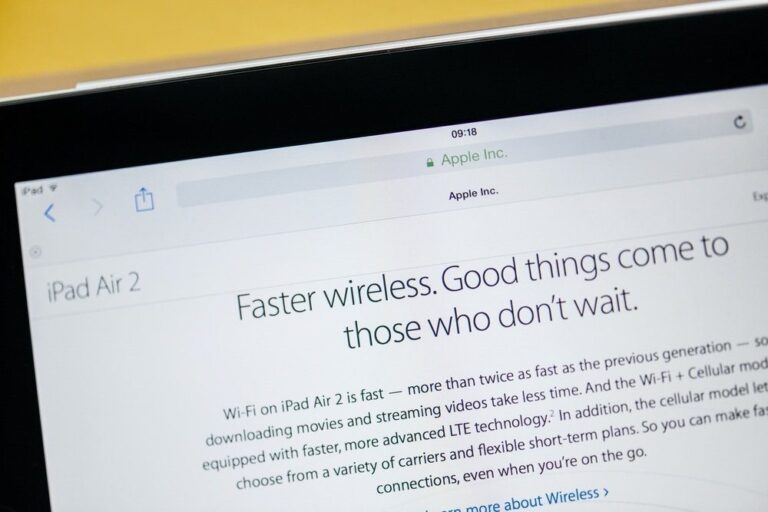Быстро создать заметку на iPhone из Центра уведомлений
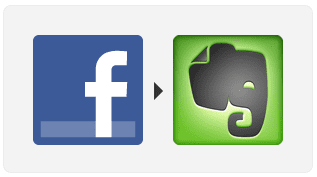
Наличие iPhone (и любого смартфона в этом отношении) обеспечивает уровень удобства, к которому все мы уже привыкли. Однако это не означает, что iPhone и другие подобные устройства идеальны.
Программы для Windows, мобильные приложения, игры - ВСЁ БЕСПЛАТНО, в нашем закрытом телеграмм канале - Подписывайтесь:)
На самом деле, несмотря на то, что мой iPhone позволяет мне делать множество вещей, есть несколько вещей, которые, я считаю, нуждаются в некотором улучшении. Одним из них является отсутствие возможности создавать заметки из любого места на моем iPhone. В настоящее время, если вы хотите создать заметку на своем iPhone, вам нужно выйти из приложения, а затем открыть любое приложение для заметок, которое вы используете, и создать свою заметку.
Учитывая это, у меня есть очень хороший трюк, который позволит вам использовать Центр уведомлений — функцию, доступную на вашем iPhone практически с любого экрана — для создания заметок в Evernote, даже не выходя из приложения, которое вы используете в данный момент. И хотя мы используем Evernote в качестве примера, этот трюк может работать и с другими подобными приложениями для заметок.
Настройка
Шаг 1. Загрузите приложение Evernote для своего iPhone с эта ссылка.
Шаг 2: Создайте дополнительную учетную запись Facebook, которую вы можете использовать исключительно для создания заметок (если только вы не хотите, чтобы все ваши друзья в Facebook видели, какие заметки вы создаете).
Примечание редактора: вам, вероятно, не потребуется создавать новую учетную запись Facebook для этой задачи. Все, что вы можете сделать, это выбрать «Только я» вместо «Друзья» в обновлении статуса FB на шаге 8, и это должно сработать. Таким образом, даже если заметки окажутся и в вашей учетной записи FB, вы будете единственным, кто их увидит. Однако вам может потребоваться немного изменить рецепт IFTTT. Я не уверен, как он настроен для доступа к Facebook.
Шаг 3. Убедитесь, что вы вошли в свою альтернативную учетную запись Facebook, перейдя на Настройки > Фейсбук на вашем iPhone.

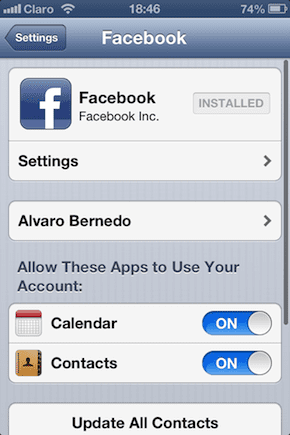
После того, как вы вошли в Facebook и установили Evernote на свой iPhone, вы готовы начать.
Связывание веб-сервисов через IFTTT
Поскольку невозможно создавать заметки непосредственно из Центра уведомлений, вам придется воспользоваться другими инструментами, чтобы сделать это возможным. В этом случае вы воспользуетесь услугами, предлагаемыми IFTTT, веб-сайтом, который позволяет вам использовать определенные функции других веб-сервисов (таких как Facebook и Evernote) для создания «Рецептов», что означает автоматизированные процессы.
Наша цель здесь — использовать IFTTT, чтобы он сообщал Facebook о публикации в вашей учетной записи Evernote каждый раз, когда вы публикуете в своем статусе Facebook.
Шаг 4: Отправляйтесь в IFTTT и создайте учетную запись.

Шаг 5: Я уже создал «Рецепт» в IFTTT, который позволит вам связать ваши учетные записи Facebook и Evernote в этом сервисе. Итак, как только вы войдете в IFTTT, кликните сюда чтобы открыть страницу в IFTTT, где вы можете использовать мой «Рецепт» (автоматизация процесса). Или, если хотите, при просмотре рецептов просто введите номер 61751 в поле поиска, и мой общий рецепт появится. Нажмите на нее, чтобы открыть.
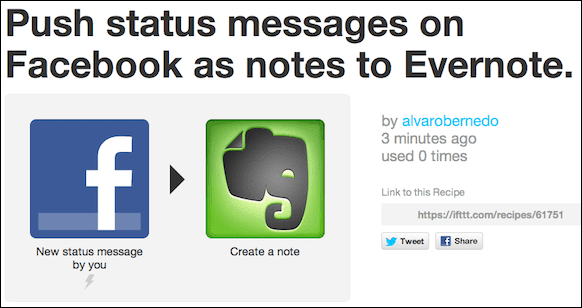
Шаг 6: Прокрутите страницу вниз и активируйте каналы Facebook и Evernote, введя данные для входа в каждый из необходимых.
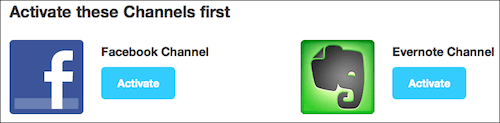
Шаг 7: Как только вы активируете оба канала, вы сможете редактировать мой общий рецепт IFTTT. Я настроил его так, что когда вы публикуете сообщение о статусе Facebook, заметка, созданная в вашей учетной записи Evernote, будет иметь дату и время создания в качестве заголовка, а само сообщение — в теле заметки. Не стесняйтесь настраивать эти параметры по своему вкусу. Как только вы закончите, нажмите «Использовать рецепт”, и команда автоматизации будет активирована и готова к использованию.
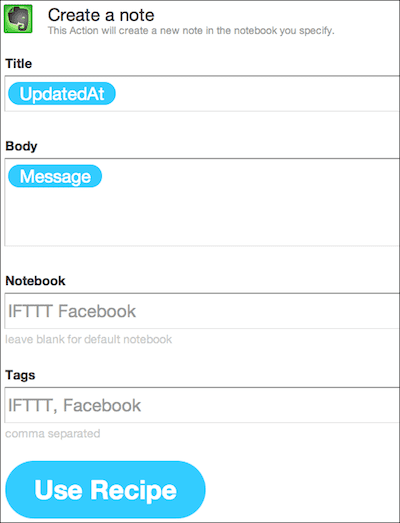
Создание заметок Evernote из Центра уведомлений
Шаг 8: Теперь на вашем iPhone проведите пальцем вниз с любого экрана, чтобы отобразить Центр уведомлений. Поскольку вы вошли в свою учетную запись Facebook ранее, вы увидите, что теперь вы можете публиковать сообщения прямо с этого экрана. Нажмите, чтобы опубликовать, напишите любое сообщение, которое хотите, и нажмите Сообщение.
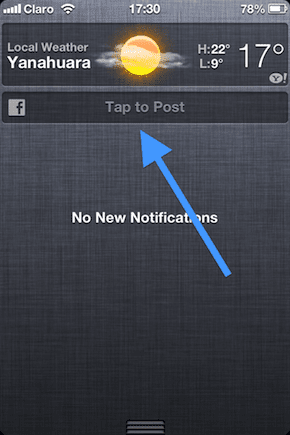

Шаг 9: Готово! Зайдите в приложение Evernote на своем iPhone, и вы увидите, что сообщение, которое вы только что опубликовали, теперь является новой заметкой.


А поскольку Evernote также доступен для Mac и ПК, созданная вами заметка будет отображаться везде, где у вас установлен Evernote.
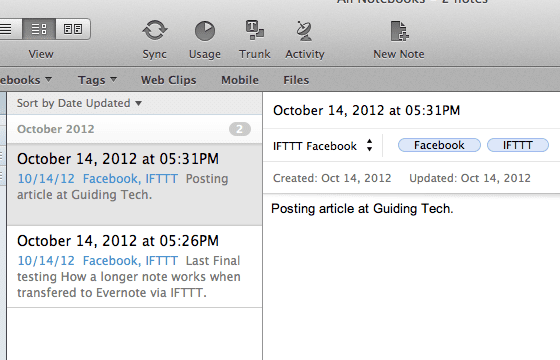
Вот и все. Отныне вы сможете создавать заметки прямо из Центра уведомлений одним касанием. Действительно быстрый способ создавать заметки на iOS 6, которые везде синхронизируются, не так ли?
Программы для Windows, мобильные приложения, игры - ВСЁ БЕСПЛАТНО, в нашем закрытом телеграмм канале - Подписывайтесь:)